Eliminación del error de GPEDIT.MSC en Windows XP y Windows 10

- 4353
- 1002
- Eva Caldera
El Fondo del Editor de la Política del Grupo Local es útil para varias modificaciones del sistema operativo: podemos usarlo para encenderlo o desconectar de manera rápida y ligera las funciones individuales. Muchos de los manuales se basan en este editor; desafortunadamente, GPedit no está disponible en la versión casera del sistema operativo. Pero se puede instalar. Este es un archivo diseñado para Windows OS. Si no puede cargarlo correctamente o está infectado con un virus o un software malicioso, recibirá un mensaje de error. En particular, puede haber informes de que GPedit puede aparecer en Windows 10.MSC no fue encontrado. Los errores se producen con mayor frecuencia durante una computadora que comienza, inicia un programa o al intentar usar una determinada función en su programa (por ejemplo, impresión).

Problemas de resolución de problemas.MSC en Windows.
Herramienta de políticas locales de GPEDIT.MSC
Microsoft extiende deliberadamente el instrumento del editor de la política de grupo local solo para Windows Professional o superior. Por lo tanto, el editor no funciona en versiones estándar del sistema operativo. Esta función también será útil en las versiones "inicio" del sistema operativo, ya que le permite cambiar rápidamente entre diferentes parámetros. Podemos activar rápidamente o deshabilitar los servicios individuales, como "defensor", "gadgets" en Windows 7 o OneDrive Cloud en Windows 8/10, bloquear la conexión de computadora al grupo de inicio, prohibir el acceso a los parámetros del sistema individual (por ejemplo, , al planificador de tareas) y t. D. Por supuesto, todo esto se puede hacer en la versión casera, pero se implica una modificación manual del registro. Nuestra herramienta es mucho más fácil, hará todo por nosotros. Afortunadamente, hay una manera de establecer un editor de una política de grupo local para la versión casera del sistema operativo. Los errores más comunes que se pueden mostrar en una computadora que ejecuta Windows son:
- Error GPedit.MSC;
- el archivo está ausente;
- no se pudo registrar el archivo;
- error de ejecución;
- Error al cargar.
Estos errores pueden aparecer durante la instalación del programa, durante el lanzamiento o apago del sistema operativo, o incluso durante la instalación del sistema operativo. Seguimiento de cuándo y dónde aparece el error GPedit.MSC es una parte importante de la información al eliminar los problemas.
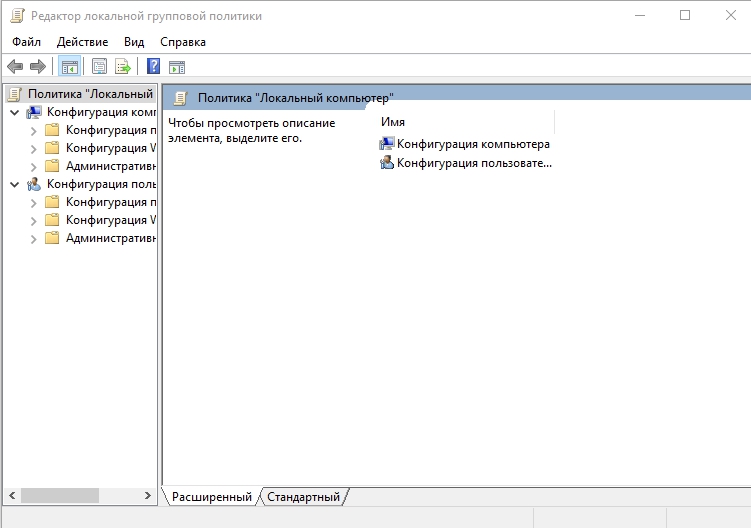
Causas y formas de eliminar el error
Problemas cuando GPedit.No se encontró MSC en Windows 7, se puede atribuir a archivos dañados o faltantes, entradas de registro inaceptables o infección con virus y programas maliciosos.
IMPORTANTE. Primero, se recomienda encarecidamente crear un punto de recuperación del sistema o crear una copia de copia de seguridad. Todas las acciones que haces se llevan a cabo por tu miedo y riesgo, por lo tanto, para evitar consecuencias desagradables, debes jugar a salvo para no arrepentirte de las consecuencias.Se pueden causar errores:
- Registre las claves asociadas con el CD-Disk Compaq;
- un virus o un programa malicioso que ha estropeado el archivo o los componentes de software relacionados del disco compacto del sistema operativo Compaq;
- otro programa que los eliminó deliberadamente o por error;
- Existe un conflicto entre el disco compacto del sistema operativo Compaq y otro programa y archivos comunes;
- Descarga incorrecta o instalación incompleta del sistema operativo Compact Software de disco Compaq.
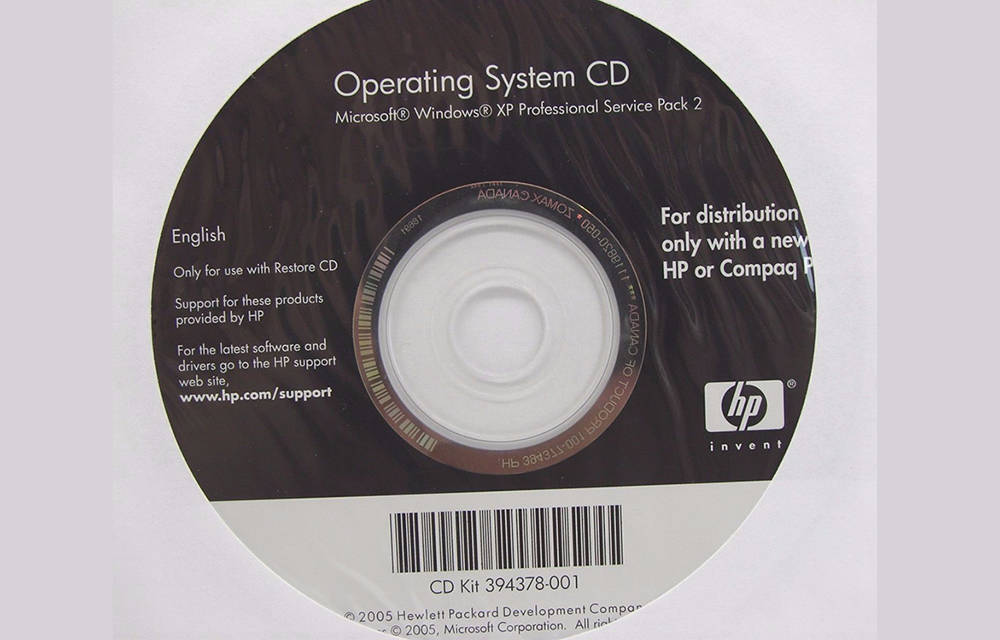
Instalación del componente gpedit msc
Si Windows 7 no se puede encontrar gpedit.MSC, la herramienta debe lanzarse de la misma manera que en la versión de Professional. Haga clic en la combinación de teclas WIN + R y luego ingrese el siguiente comando en la ventana de inicio: GPedit.MSC. Después de presionar el botón OK, la utilidad se abrirá y verá la ventana del editor de la política de grupo local. Pero puede suceder que se mostrará el error; entonces se deben realizar los siguientes pasos. Este error puede surgir si el nombre de la cuenta en el sistema es un administrador. Sin embargo, puede resolver esto realizando las siguientes acciones:
- Reinstalar gpedit.MSC, comenzando la instalación desde el archivo de configuración.EXE. Después de la instalación, no cierre la ventana con el botón "listo", mientras lo deja abierto.
- Vaya a la carpeta "C: \ Windows \ temp \ gpedit".
- Encontrar x64.BAT (para la versión de 64 bits de Windows) y x86.BAT (para la versión de 32 bits). Dependiendo de su sistema operativo, haga clic en el archivo seleccionado con el botón derecho del mouse y seleccione "Abra el cuaderno".
- Hay 6 líneas que terminan con el siguiente fragmento del texto: %de nombre de usuario %: E
- Debe cambiar estas líneas reemplazando el%de usuario%: F con "%de nombre de usuario%": F, como se muestra a continuación, por ejemplo:
UP: ICACLS% Windir% \ syswow64 \ gpedit.DLL /Subvención: R %Nombre de usuario %: F
Después: ICACLS% Windir% \ Syswow64 \ GPedit.DLL /Subvención: R "%Nombre de usuario%": F
Vemos que el fragmento "%de nombre de usuario%" fue encerrado en cotización. Hacemos esto para cada línea que contiene este fragmento. Al final, guarde el archivo con el botón "Guardar" y cierre la ventana "Bloc de notas".
- Ahora haga clic en el botón derecho del mouse en el archivo .Bat y seleccione "Comenzando en nombre del administrador".
Las entradas relevantes se actualizarán, y ahora puede cerrar la ventana de la ventana del instalador. Ahora la herramienta debe abrirse sin mostrar error.
Copiar archivos del directorio GPBAK
Si no tiene GPedit en el sistema.MSC, descargue el programa de instalación de GPedit.MSC. Recibirá un archivo zip que debe desempaquetarse en cualquier lugar, por ejemplo, en el escritorio. En el medio encontrará un archivo de configuración.EXE lanzado por el instalador. La instalación es muy estándar y no difiere de otros programas. Para instalar la herramienta, simplemente presione el botón "Siguiente".
Paso adicional para sistemas de 64 bits
Puede verificar la descarga del sistema operativo utilizando la ventana "Propiedad del sistema". Para hacer esto, vaya a "mi computadora", haga clic desde cero desde el botón derecho del mouse y seleccione "Propiedades". En la ventana de las propiedades del sistema en la línea "tipo de sistema" y la descarga de su versión de Windows se indicará. También puede llamar a un sistema de propiedades del sistema utilizando la combinación de teclas Win + Pace/Break.
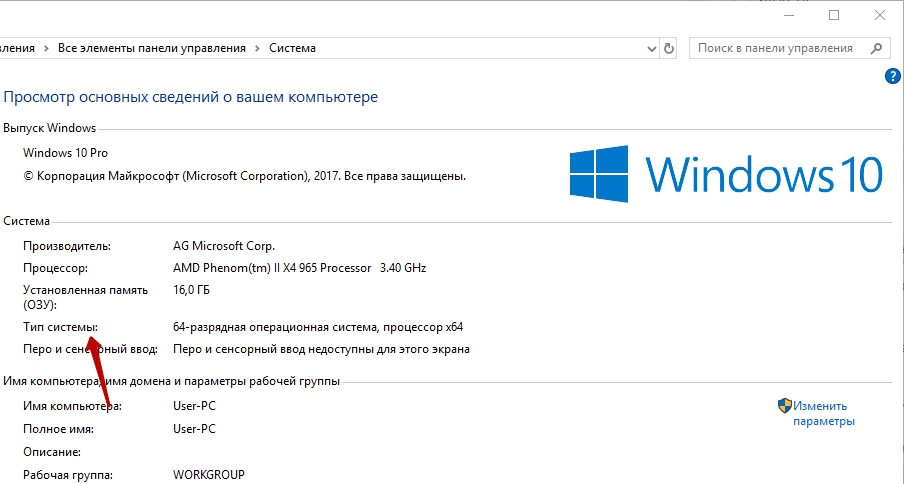
Si tiene un sistema de 32 bits, no necesita realizar ninguna acción adicional. Pero si tiene un sistema operativo de 64 bits (más probable), debe dar otro paso. Debe ir a la carpeta SYSWOW64 y copiar varios archivos desde la carpeta System32. Para hacer esto, siga la siguiente ruta: "C: \ Windows \ Syswow64". Hay varias carpetas aquí, que deben prestar atención a. Vea la carpeta SYSWOW64 y seleccione los siguientes elementos:
- La carpeta "Política grupal";
- carpeta "Grouppolicyusers";
- Carpeta "GPBAK";
- Archivo gpedit.MSC.
Seleccione estos elementos, luego haga clic en ellos con el botón derecho del mouse y seleccione "Copiar". Ahora necesitan ser insertados en la carpeta "System32". Para hacer esto, siga la siguiente ruta: C: \ Windows \ System32. Después de ingresar la carpeta "System32", haga clic en cualquier lugar con el botón derecho del mouse y seleccione "Insertar".
Comprobando la integridad de los archivos OS
Si no comienzas gpedit.MSC en Windows 10, pruebe el componente Built -in para verificar la integridad de los archivos. El verificador de archivos del sistema es una herramienta conveniente incluida en Windows, que le permite escanear y restaurar daños en los archivos del sistema de Windows (incluidos los asociados con GPEDITIT.MSC). Si el Checker del archivo del sistema encuentra un problema con el archivo MSC u otro archivo de sistema crítico, intentará reemplazar automáticamente archivos de problemas. Iniciar verificador de archivos de Windows (Windows XP, Vista, 7, 8 y 10):
- Haga clic en el botón "Inicio";
- Ingrese "CMD" en el campo de búsqueda (aún no presione Enter!);
- Manteniendo presionado las teclas CTRL + Shift en el teclado, haga clic en ENTRAR;
- Aparecerá un cuadro de diálogo para resolución - haga clic en "Sí";
- Se abrirá una ventana negra con un cursor parpadeante;
- Ingrese "SFC/Scannow" y presione ENTER;
- El verificador de archivos del sistema comenzará a escanear para GPEDIT.MSC y otros problemas con un archivo del sistema (gane paciencia: escanear el sistema puede llevar algún tiempo);
- Sigue las instrucciones en la pantalla.
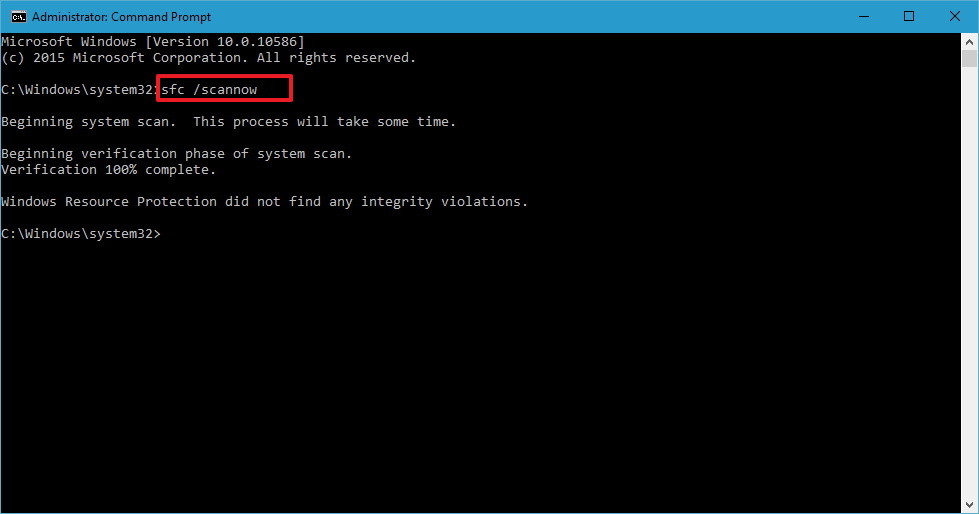
Restauración del sistema
La restauración del sistema de Windows le permite devolver el sistema a su estado anterior para corregir los problemas. La recuperación del sistema puede restaurar archivos y programas del sistema a un estado donde todo funcionó correctamente. Teóricamente, de esta manera, puede ahorrar horas en intentos de eliminar errores.
IMPORTANTE. La restauración del sistema no afecta documentos, fotos y otros datos.Aplicación de recuperación del sistema (Windows 10 Home, XP, Vista, 7, 8):
- Haga clic en el botón "Inicio";
- En el campo de búsqueda, ingrese "Restauración" y haga clic en Enter;
- En los resultados de búsqueda, seleccione el "lanzamiento de la restauración del sistema";
- Ingrese la contraseña del administrador (si se le pide que haga esto);
- Seleccione el punto de recuperación de acuerdo con los pasos del maestro;
- Restaurar la computadora.
Eliminación de virus
Existe la posibilidad de que un error en su PC pueda estar asociado con la infección de programas maliciosos, por lo que el sistema no encuentra un archivo GPedit.MSC. Pueden dañar o incluso eliminar archivos MSC. Además, existe la posibilidad de que el error esté asociado con el componente del programa malicioso. Si usa el software antiviral de tercera parte, inicie y espere el final del escaneo.
Reinstalar el sistema operativo
Si el sistema no ve el archivo gpedit.MSC, muy probablemente, solo ayudará a reinstalar Windows o su actualización a una versión posterior. Reinstalar el sistema operativo para eliminar los problemas asociados con el archivo es una tarea muy laboriosa y requiere cierta experiencia. Para evitar la pérdida de datos antes de comenzar el proceso, cree copias de copia de seguridad de todos los documentos importantes, fotografías, instaladores de programas y otros datos personales. Si no crea copias de copia de seguridad de sus datos, hágalo inmediatamente (descargue la solución recomendada para la copia de seguridad) para protegerse de la pérdida de datos constante.
Use Windows 7 Professional, Enterprise o Ultimate, pero no la versión de Home Basic, Home Premium o Starter. Inserte el portador del sistema operativo en la unidad CD-ROM y reinicie la computadora. Luego siga las instrucciones que se mostrarán en el monitor. Después de instalar la versión necesaria del sistema operativo, el problema con GPEDIT.MSC debería desaparecer.
ATENCIÓN. Si los errores gpedit.MSC todavía se conserva después de una instalación limpia del sistema de Windows, el problema de MSC está asociado con el hardware. En este caso, es posible que deba reemplazar un dispositivo que cause un error.- « Cómo eliminar el error 3014 en iTunes
- Error de excepción de la tienda inesperada deshazte de la pantalla azul en diferentes versiones de Windows »

